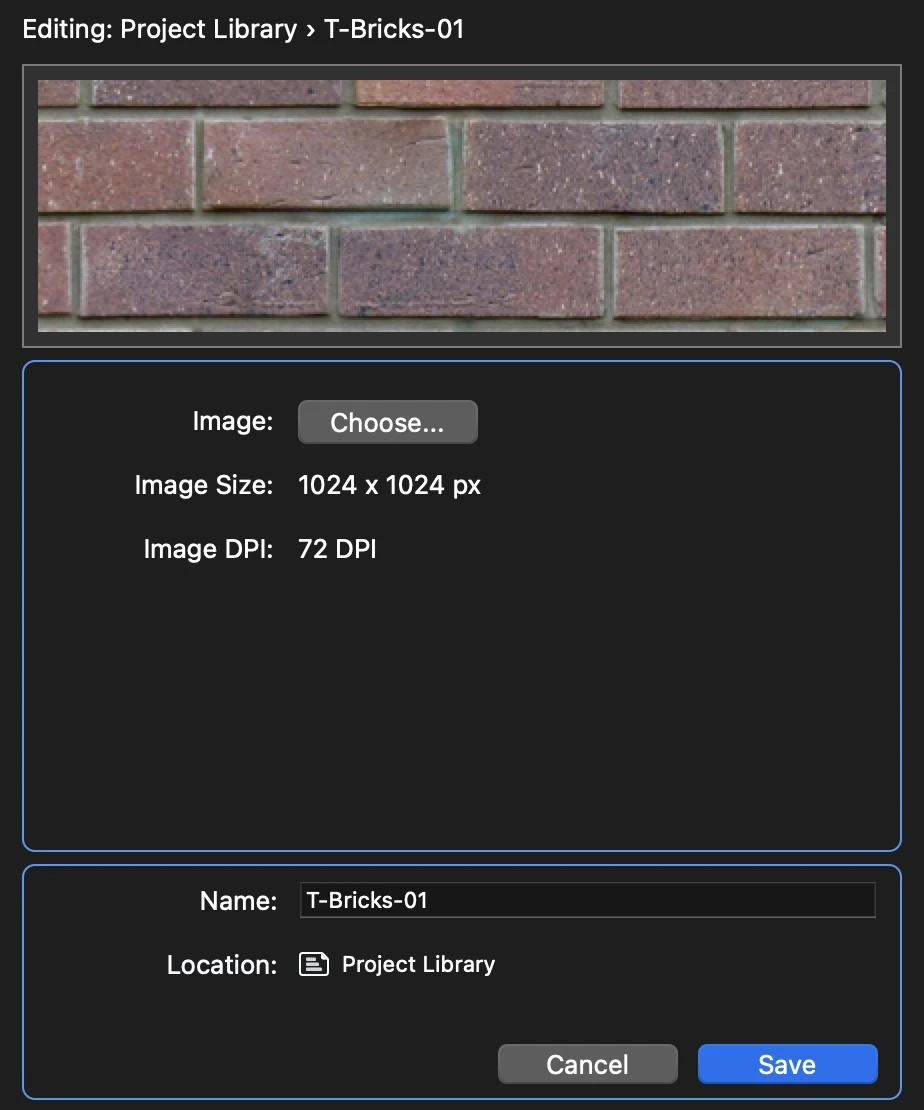Motifs de hachures et textures
Ce panneau répertorie les motifs de hachures du projet et permet de créer, d’éditer et d’organiser des motifs de hachures vectoriels et des textures bitmap. Les fonctions fournies par ce panneau fonctionnent essentiellement de la même manière que celles du panneau Types de ligne.
HighDesign propose trois familles d’obturateurs :
- Hachures linéaires, constituées de lignes parallèles, continues ou avec un motif de tirets spécifique, avec des décalages et des angles variables. Un ensemble de types de lignes, d’angles et de décalages constitue un habillage. Une trappe linéaire peut comporter jusqu’à huit peaux superposées.
- Motifs en mosaïque. Un motif est un dessin vectoriel qui se répète le long des lignes et des colonnes. Chaque tuile contient le dessin qui est découpé à l’intérieur de la région hachurée.
- Textures : une image placée à l’intérieur de la région hachurée.
_
Visualiser un type de hachures
Sélectionnez un élément dans la bibliothèque du projet pour voir son aperçu et inspecter ses valeurs. Selon l’emplacement de l’élément sélectionné, il peut être modifié ou supprimé s’il s’agit d’un élément personnalisé, ou dupliqué.
Utilisez les boutons d’icône au-dessus de la liste des projets pour filtrer les éléments listés par famille.
L’ordre de la liste des types de hachures du projet peut être réorganisé en faisant glisser un type de hachure vers sa nouvelle position.
Charger une ressource à partir d’une bibliothèque
Appuyez sur le bouton Charger ou cliquez sur le bouton + à gauche de la liste des projets pour afficher les bibliothèques. Sélectionnez l’élément à charger et appuyez sur le bouton plus ou faites glisser l’élément dans la liste des projets. L’élément est chargé dans le projet et est immédiatement disponible.
_
Duplication d’un type de hachure
Vous pouvez dupliquer n’importe quel type de hachures. Pour dupliquer, sélectionnez un type de hachure et cliquez sur le bouton Dupliquer en bas de la fenêtre ou sur le bouton de duplication situé dans la cellule du type de hachure sélectionné, le cas échéant.
Le type de hachures dupliqué est automatiquement ouvert à l’édition afin que vous puissiez modifier directement son nom et son contenu.
Créer un nouveau type de hachures
Appuyez sur le bouton Nouveau type de hachure et choisissez la famille souhaitée dans le menu contextuel. En fonction de la famille, l’interface change et affiche les champs et les outils appropriés.
_
Nouvelle trappe linéaire
Une hachure linéaire est définie par une ligne répétée plusieurs fois en fonction de plusieurs paramètres tels que l’espacement, l’angle, le décalage, etc. Un ensemble de paramètres est appelé “skin”. Une hachure linéaire dans HighDesign peut avoir jusqu’à 8 définitions de peau qui sont rendues en séquence.
_
Une peau a les paramètres suivants :
- Angle : en degrés, définit l’orientation sur le plan du vecteur.
- Espacement : la distance entre deux lignes, dans les unités courantes.
- Origine Dx, Dy : ces valeurs contrôlent le décalage de l’habillage actuel par rapport à l’origine de la trappe. Tous les espacements sont calculés à partir du point d’origine de la trame, ce qui vous permet d’aligner le motif sur votre dessin. En entrant un décalage X et Y, l’ensemble de l’habillage est décalé par rapport à l’origine en fonction de ces valeurs. Ceci est particulièrement important lorsque la trappe est composée de plusieurs peaux.
- Type de ligne : peut être continue, en pointillés personnalisés ou l’un des types de ligne du projet.
- Les types de lignes pointillées personnalisées peuvent avoir jusqu’à trois paires tiret-écart. Les valeurs sont exprimées dans l’unité courante.
- Les lignes pointillées personnalisées peuvent avoir un décalage alternatif : l’origine d’une ligne sur deux sera déplacée de la valeur du décalage alternatif. Cette fonction est utile, par exemple, pour créer des motifs de maçonnerie dont les lignes verticales sont des lignes en pointillés avec un décalage alternatif.
_
Nouveau motif carrelé
Lorsque vous sélectionnez Nouveau motif carrelé dans le menu des nouvelles hachures, l’espace de travail passe de “Projet” à “Éditer le motif”. Cet espace de travail vous permet de concevoir le carreau typique du motif de la hachure à l’aide d’un sous-ensemble d’outils de dessin et de définir sa taille. Le panneau Modifier le motif donne un aperçu de l’aspect du carreau lorsqu’il sera rendu sous forme de motif et vous permet de définir la largeur et la hauteur du carreau.
Dans cet espace de travail, l’échelle de dessin est fixée à 1:1. Les outils de dessin disponibles sont la flèche de sélection, les objets de construction, les lignes, les lignes segmentées, les rectangles et les polygones réguliers. La zone de dessin est définie par la taille de la tuile.
_
Vous pouvez également copier/coller des dessins à partir de la fenêtre principale de HighDesign : dans ce cas, il est conseillé de définir la taille du carreau avant de coller le motif, car le carreau, la zone de dessin et le motif doivent avoir la même taille.
Dans la zone de dessin, vous pouvez dessiner et modifier le motif exactement comme dans la fenêtre principale. Lorsque le pointeur est proche du milieu de la tuile, les axes médians deviennent visibles afin de fournir une aide visuelle pour refléter ou faire pivoter les objets. D’autres points d’alignement sont disponibles sur les bords de la tuile pour faciliter la conception de la tuile et éviter les lacunes.
La fenêtre de prévisualisation permet de définir la taille de la tuile et le curseur de zoom : une fois le dessin terminé, il suffit d’appuyer sur le bouton “OK” dans la fenêtre de prévisualisation pour que l’attention se porte à nouveau sur le gestionnaire de hachures.
Nouvelle texture
Une autre famille de hachures est la texture, qui recouvre et répète une image à l’intérieur de la zone de délimitation. Pour créer une nouvelle texture, cliquez sur le bouton Ajouter (+), sélectionnez Nouvelle texture et choisissez l’image dans l’un des types de fichiers pris en charge.
Une texture ne supporte que des rotations de 90° et peut être mise à l’échelle via le panneau Propriétés de la trappe. L’origine de la texture peut être modifiée comme pour les hachures et les motifs linéaires, en déplaçant le point central lorsque l’objet hachuré est sélectionné dans le dessin.
Modifier un type de hachure
Les hachures personnalisées et les hachures de projet peuvent être modifiées en appuyant sur le bouton Modifier dans la cellule de l’élément sélectionné. Il est possible de modifier les valeurs des paramètres et le nom, mais pas l’emplacement.
Supprimer un type de hachures
- Sélectionnez un type personnalisé ; notez que seuls les types de hachures personnalisés peuvent être supprimés ;
- Appuyez sur le bouton “Supprimer”.